
Интернеттеги ар кандай ресурстардын колдонуучулары мындай көйгөйгө учураган көйгөйгө же достук мамилелердин айрымдарына кол салгандыгы сыяктуу көйгөйгө туш болушат. Бул учурда, ал, албетте, бардык учурдагы почта кызматтарына жүктөлгөн сайттарды пайдалануунун негизги эрежелерин жетекчиликке алуу керек.
Кадрды хакинг почта
Көңүл буруу үчүн биринчи нерсе - бул Почта Кызматынын тутуму менен ар кандай иштебегендиктин болушу. Башкача айтканда, айрым учурларда сиз көрсөткөн парол тутум тарабынан жок кылынган, маалыматтарды калыбына келтирүү зарылдыгын белгилөө керек.
Бул иштердин өтө сейрек кездешүүчү саны жана эреже катары, көптөгөн колдонуучулар.
Жогоруда айтылгандардан тышкары, электрондук кутучаны атакалар деп шектелген учурда, ошондой эле эсепке авторизациянын мүмкүн эместигине байланыштуу кошумча чаралар көрүлүшү керек. Тактап айтканда, бул Интернет браузеринин же бүтүн санжыратма тутумун убактылуу алмаштыруу маселесине тиешелүү.
Дасторкодогу маалыматтар болбогон кандайдыр бир көйгөйлөр болбогондо, профиль бузулган эч кандай убакыт жок деп айтууга болот. Бирок, эки учурда тең, берилгендик үчүн, жигердүү кодду өзгөртө аласың, анын татаалдыгын жогорулатуу керек.
- Мурда сунушталган көрсөтмөлөрдү жетекчиликке алып, коопсуздук бөлүмүнө кайтуу.
- Тийиштүү бирдикте "Сырсөздү өзгөртүү" шилтемесин чыкылдатыңыз.
- Тутумдун талаптарына ылайык негизги текст талааларын толтуруңуз.
- Акыры, жаңы сырсөздү колдонуу үчүн Сактоо баскычын чыкылдатыңыз.
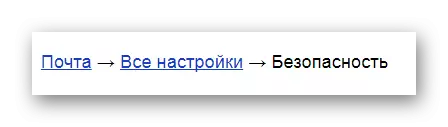
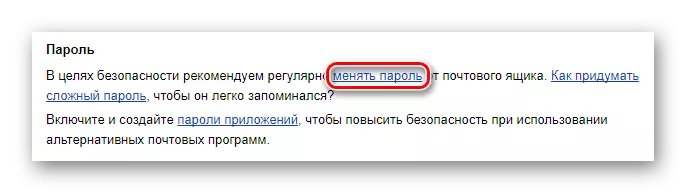
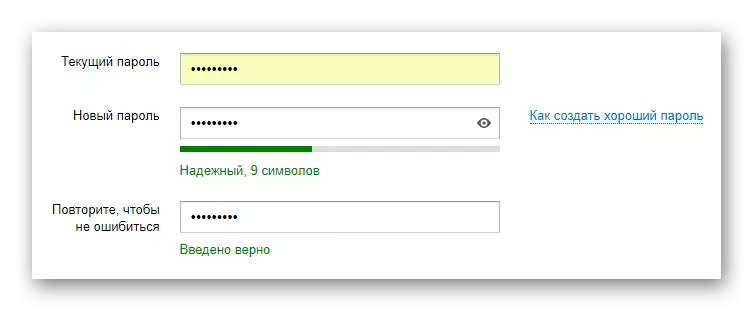
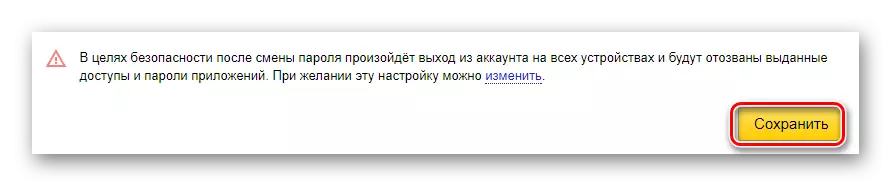
Эгерде сиз Яндекс почтасынын негизги орнотууларын өзгөртө албасаңыз, тутум автоматтык түрдө бардык түзмөктөрдөгү эсепке чыгарылууну автоматтык түрдө аткарат. Болбосо, атакабай болуу мүмкүнчүлүгү кала берет.
Почтаңызга кире албасаңыз, анда сиз калыбына келтирүү процедурасын аткарышыңыз керек.
Кененирээк маалымат: Яндекске сырсөздү кантип калыбына келтирүү керек
- Авторизация формасы бар баракчада "Кирүү мүмкүн эмес" шилтемени чыкылдатыңыз.
- Кийинки терезеде "Кирүү калыбына келтирүү" сиздин логинге ылайык негизги диаграмманы толтуруңуз.
- Сүрөттөн кодду киргизип, кийинки баскычты чыкылдатыңыз.
- Каттоо эсебиңиздин толуктугунун деңгээлине жараша сизге ыңгайлуу калыбына келтирүү ыкмасы сунушталат.
- Эгер сиз кандайдыр бир себептерден улам сиз калыбына келтире албайсыз, тез арада кардарларды колдоо менен байланышуу керек.
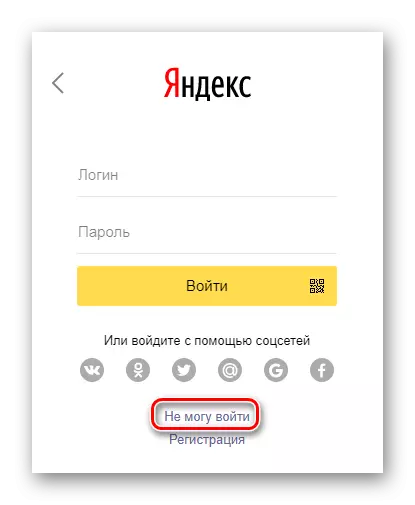
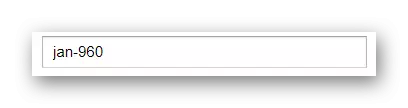
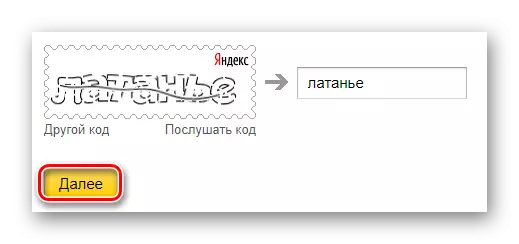

Бул телефондун жардамы менен, жашыруун суроону кайра иштетүү менен тастыктоо болушу мүмкүн.
Кененирээк маалымат: Tech колдоосуна кантип жазса болот yandex.poste
Жалпысынан, бул Яндекске почта кызматынын алкагындагы кутучанын уурулукту жоюу үчүн аяктаса болот. Бирок, атакаларга шектелген учурда бир нече комментарий берүү үчүн бир нече комментарий берүү маанилүү:
- Өзгөртүү үчүн дайындарыңызды кылдаттык менен карап чыгыңыз;
- Үчүнчү тараптагы байлыктарды кутуга уруксат бербеңиз;
- Эсебиңиздин атынан жеке ырастооңузду талап кылган айрым маалыматтардын өзгөрүшү боюнча сиздин билдирүүлөрүңүз түзүлгөн эмес экендигин көрүңүз.
Келечекте мындай көйгөйдү болтурбоо үчүн, электрондук почта ящиктен маалыматтарды мезгил-мезгили менен өзгөртүүнү унутпаңыз.
Mail.ru.
Чындыгында, Почта-Почта кызматы АКШнын эрте деп эсептеген бир эле ресурстардан айырмаланбайт. Бирок бул сайттын өзгөчөлүктөрү, башка бөлүктөрдүн башка жерлерине ээ жана башкалар бар.
Почта.ru Почта, башка кызматтарга терең интеграциялоодон улам, башка ресурстарга караганда ийгиликтүү чабуулдарга дуушар болушат.
Эгерде сиз ачык атакабаса, сиз почта ящигине кирүүнү жоготуп алдыңыз, сиз калыбына келтирүү процедурасын дароо аткарышыңыз керек. Бирок көпчүлүк учурда мобилдик телефонуңузга кол салган каттоо эсебиңиздин артында болгондо гана жардам берсе болот.
Кененирээк маалымат: Mail.ru сайтынан сырсөздү кантип калыбына келтирүү керек
- Почта.ru Почта Авторизация терезеси, "Сырсөздү унуттуңуз" шилтемесин чыкылдатыңыз.
- Эсептеги "Почта ящиктин" маалыматтарын маалыматтарга ылайык толтуруп, керектүү домениңизди белгилеңиз жана калыбына келтирүү баскычын чыкылдатыңыз.
- Азыр кире бериштен маалыматтарды баштапкы абалга келтирүүнүн атайын формасы пайда болот.
- Туура маалыматтарды киргизгенден кийин, сиз жаңы сырсөздү белгилөө үчүн талааларга сунушталат жана башка сессиялар жабылат.
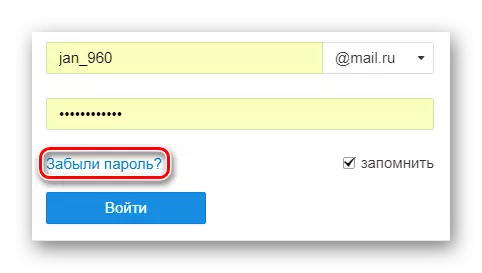
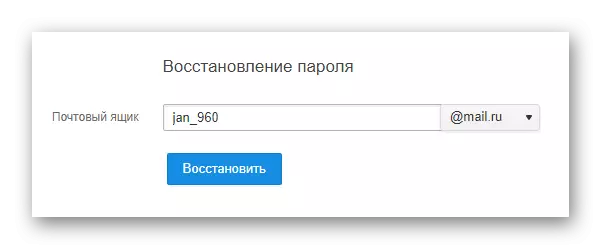
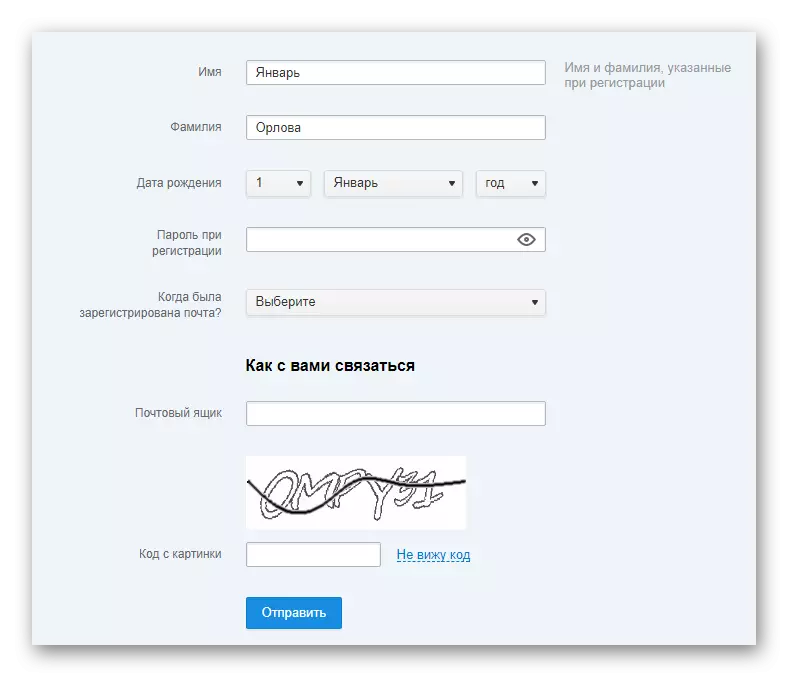
Телефон номурсуз, процесс татаалдашууда.
Эгерде сиз негизги IP дарегин бузгандан кийин, кара тизмеңизге жайгаштырылган болсоңуз, анда сиз тез арада техникалык колдоого кайрылышыңыз керек болот. Ошол эле учурда, учурдагы кырдаалды сүрөттөп, сурам боюнча маалыматтарды берүү менен көбүрөөк маалымат алса болот.
Андан кийин, каттоо эсебине кирүү дагы деле бар болсо, сиз электрондук почта ящиктен жигердүү кодду тез арада алмаштырышыңыз керек.
Кененирээк маалымат: Почта.ru Почтадан сырсөздү кантип өзгөртүү керек
- Негизги Эсеп Менюсун колдонуп, негизги почта ящик жөндөөлөрүн ачыңыз.
- Ачылган беттеги "Сырсөздү жана коопсуздукту" бөлүмчөсүн тандаңыз.
- "Сырсөз" блогусында, "Түзөтүү" баскычын чыкылдатыңыз.
- Талаптарга ылайык ар бир тексттик кутучаны толтуруңуз.
- Бардык иш-аракеттерден кийин, маалыматтар өзгөртүлөт.
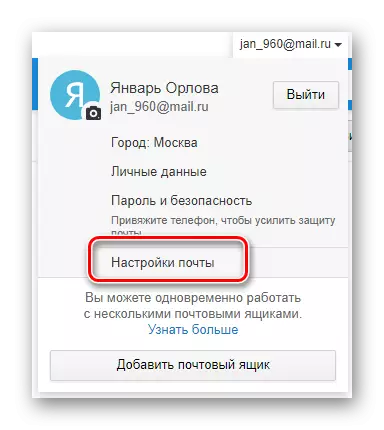
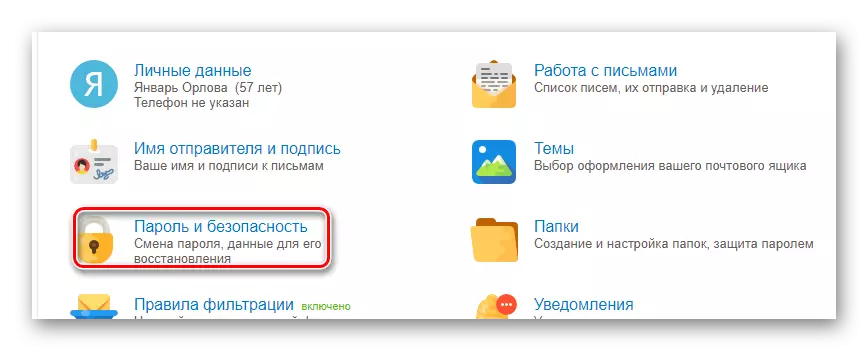
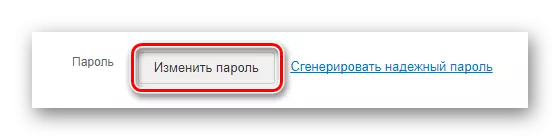
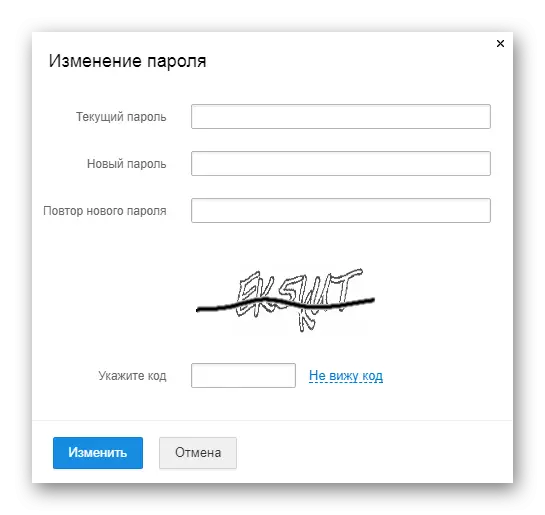
Келечекте хакердик алдын алуу үчүн, телефон номерин кошуп, мүмкүн болсо, "эки фабриканын аныктыгын текшерүү" функциясын кошуңуз.
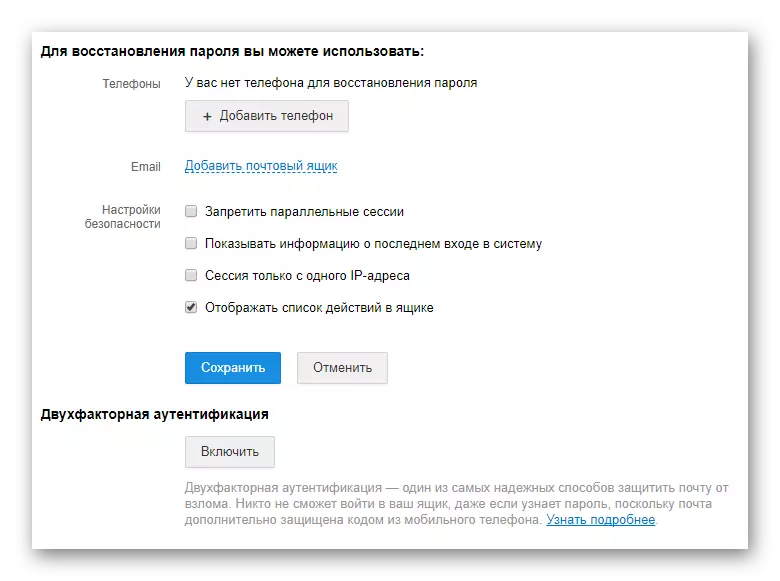
Мүмкүн болушунча, сиздин эсебиңизге кирүүнүн журналын карап чыгыңыз, аны ошол бөлүмдөн табууга болот, талкууланган блоктордон бир аз төмөн.
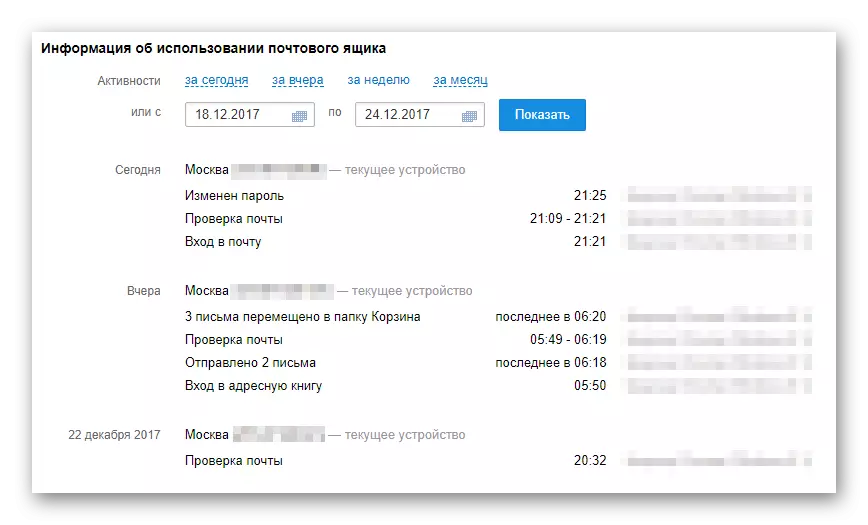
Эгерде сизде хакердик күмөн бар болсо, бирок дагы деле эсепке алсаңыз болот, "Жардам" баракчасына ылайыктуу бөлүктү колдонуңуз.
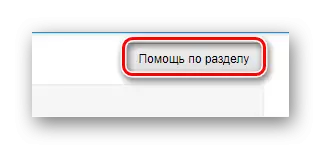
Бул жерде сиз Mail.ru Почтаңызга барганда иш-аракеттерди карап чыгууга, каалаган учурда сүрөттөлгөн көрсөтмөлөргө түшөт.
Gmail.
Көбүнчө эмес болсо да, бирок бул каттоо эсеби бузулгандыктан, ал эми Google'дан кызмат көрсөтүүлөрдүн колдонуучулары бар. Бул учурда, эреже катары, сиз Gmail Почта жана жеке кат алышууларга гана эмес, бул компаниянын башка туунду компаниялары менен гана кире албайсыз.
Адатта, каттоодон өткөндө, уюлдук телефонду колдонуу сунушталат!
Биринчи кезекте, хакердик фактылары боюнча кандайдыр бир божомолдор бар, сиз тереңдикти текшерүүдөн өтүшүңүз керек. Буга рахмат, сиз профилиңизге кол салыңыз.
- Иш-аракеттериңизден улам келип чыккан ар кандай эскертмелердин катышуусу үчүн интерфейсти кылдаттык менен текшериңиз.
- Gmail кутучаларыңыз иштеп жаткан абалда экендигине жана дагы эле почта менен ырааттуу экендигин текшериңиз.
- Мурда колдонулган субсидияларды өзгөртүү үчүн текшерип көрүңүз.
Мунун баарынан тышкары, журналга барууну текшерүү ашыкча болбойт.
- Gmail веб-сайтында болуу, жогорку оң бурчтагы профиль Аватарын чыкылдатып, башкы менюдан кеңейтиңиз.
- Белгиленген терезеде, "Менин каттоо эсебим" баскычын чыкылдатыңыз.
- Кийинки беттеги "Коопсуздук жана кирүү" блогусында, "Түзмөктөр жана эсептин коопсуздугу боюнча иш-аракеттерди" шилтемесин чыкылдатыңыз.
- Тизмени кылдаттык менен үйрөнүңүз, жөн гана Кызмат маалыматтарын сиздики менен текшерип алыңыз.
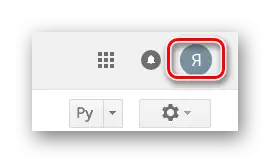
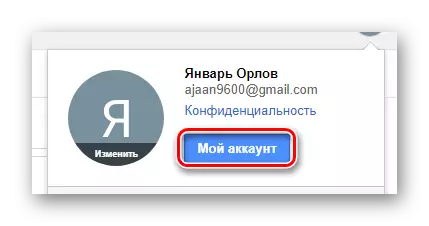

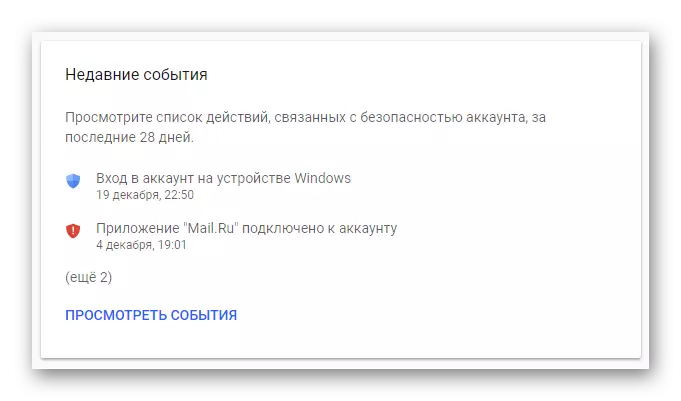
Эгерде сиз каалаган үчүнчү тараптын маалыматтары менен аныкталса же параметрлерге өзгөртүүлөрдү киргизүү жөнүндө эскертмелерге туш болсоңуз, паролду тез арада өзгөртүңүз.
Кененирээк маалымат: Gmailден сырсөздү кантип өзгөртүү керек
- Баштапкы почта баракчасын ачып, үстүңкү бурчтагы тиштүү сөлөкөтүн чыкылдатыңыз.
- Берилген бөлүмдөрдүн тизмеси аркылуу "Жөндөөлөр" баракчасын ачыңыз.
- Навигация менюсу аркылуу, Эсепке жана импорттук өтмөккө өтүңүз.
- "Каттоо эсебинин жөндөөлөрүн өзгөртүү" блогу, "Сырсөздү түзүңүз" шилтемесин чыкылдатыңыз.
- Ар бир графикти толтуруп, белгилеген каармандардын топтомун жетектеген жана "Сырсөздү өзгөртүү" баскычын чыкылдатыңыз.
- Аяктагандыктан, маалыматтарды текшерүү жол-жобосун караңыз.
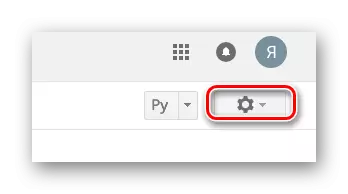
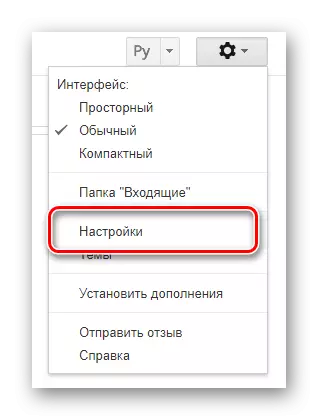
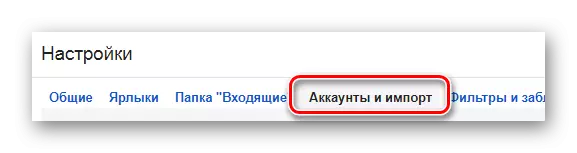

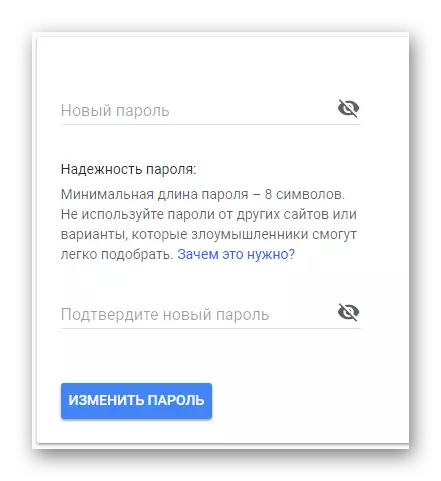
Жаңы белгилердин топтому уникалдуу болушу керек!
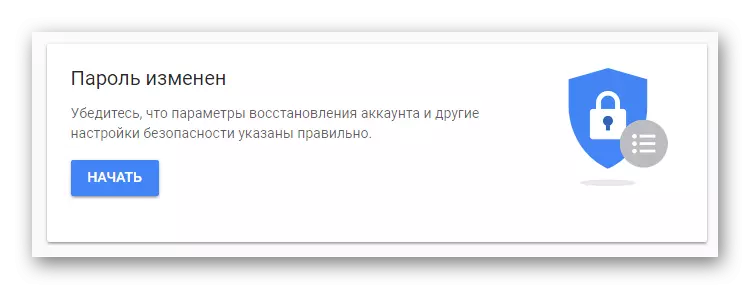
Тилекке каршы, ал эми колдонуучулардын арасында профильге толугу менен жоготуу көйгөйүнө туш болушат. Бул жагдайды чечүү үчүн, калыбына келиши керек.
Кененирээк маалымат: Gmailден сырсөздү кантип калыбына келтирүү керек
- Gmail Service веб-сайтындагы журнал баракчасында "Сырсөздү унутуп" шилтемесин чыкылдатыңыз.
- Сунушталган талаа мурда жигердүү кодго ылайык толтурулат.
- Картайын датасын көрсөтүңүз жана "Кийинки" баскычын чыкылдатыңыз.
- Эми сиз жаңы жашыруун кодду киргизүү үчүн сиз талаада сунушталат.
- Талааны толтуруп, "паролду өзгөртүү" баскычын колдонуп, сиз активдүү сессияларды токтоткуңуз келген баракка багытталасыз.
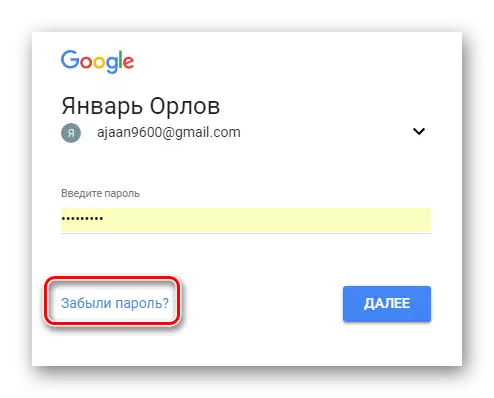
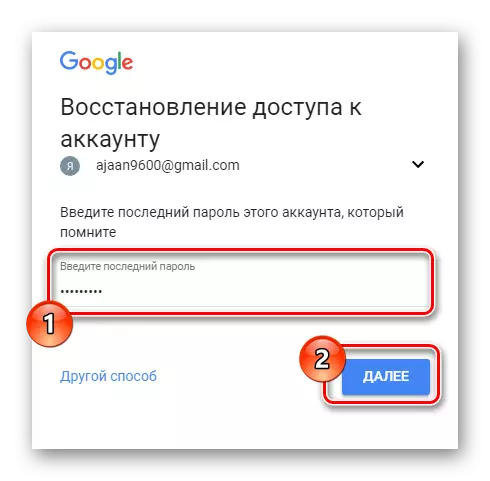

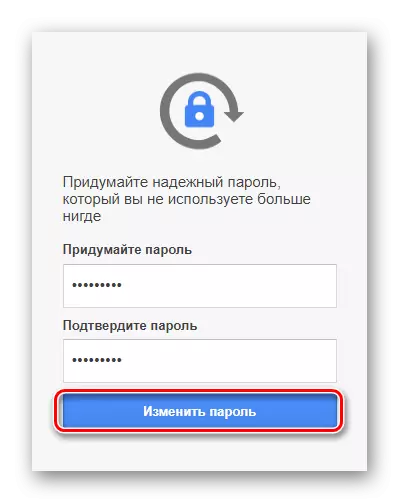
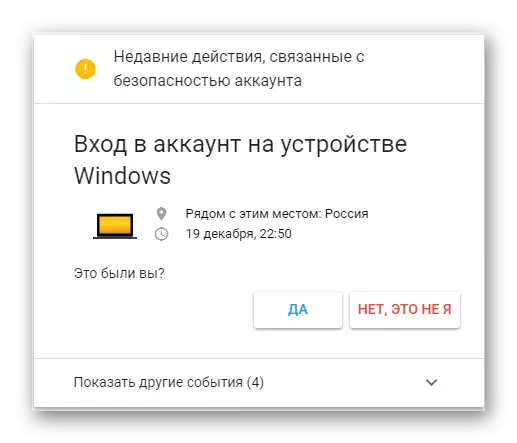
Көрүнүп тургандай, Gmail суурмасына кирүү жана кайтып келүү анчалык деле кыйын эмес. Андан тышкары, күтүлбөгөн жагдайларда жардам бере турган техникалык колдоого кайрыла аласыз.
Rambler.
Буга чейин Rambler почта кызматы колдонуучулардын арасында бир топ популярдуу болгондуктан, колдонуучу каттоо эсеби менен уруш-талаштын жыштыгы өтө төмөн. Ошол эле учурда, эгер сиз бузулган адамдардын арасында болсок, анда бир нече иш-аракеттерди жасашыңыз керек.
Rambler телефон милдеттүү эмес, бирок дагы деле коргоо системасы менен кабыл алынат.
Ушунун баарынан тышкары, каттоо эсебине кирүү мүмкүнчүлүгү сакталып турат. Бул учурда, сиз паролду алмаштырышыңыз керек.
Нистал-механизмди бузуу үчүн, Rambler Mail негизиндеги каттоо эсебин жоюуга бирден-бир ыкма.
Жыйынтыктап айтканда, сиз ар бир почта кызматы башка системалардан бош кутучаны тиркөө жөндөмүн кошо аласыз. Бул функцияны кайдыгерликке маани бербөө жана камдык почтаңызды көрсөтүүнү сунуштоо сунушталат.
Кененирээк: Почтаны башка почтага кантип тиркөө керек
